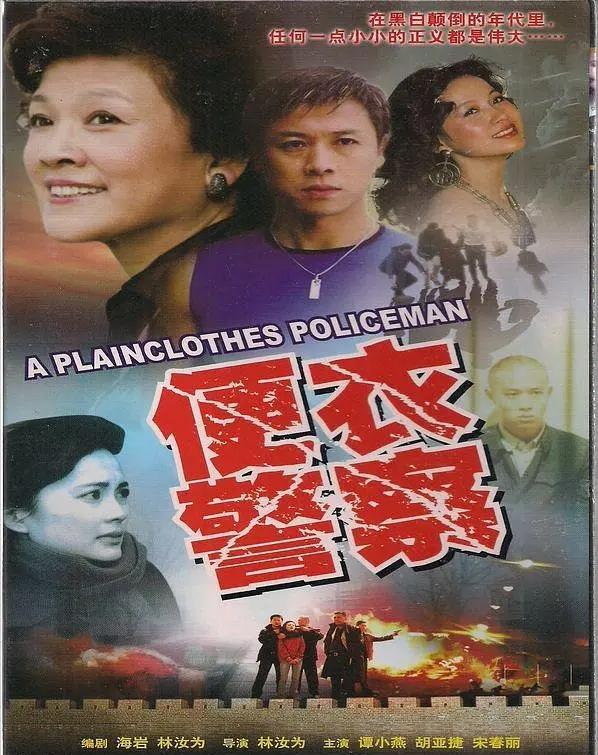ai怎么做镂空描边字(卷边文字效果制作)
卷边文字效果制作
1.选择文字工具,输入文字点击对象-扩展

2.给字体填充一个颜色,我们这里为了方便好看,选择填充预设的一个橙色到黄色的渐变

3.选择钢笔工具,在文字的斜上方绘制一条路径

4.选择文字,点击路径查找器里的分割

5.选择文字,点击取消编组

6.选择被分割的部分,将其旋转过来

7.将选择分割的部分右击排列置于顶层

8.为了提升效果观赏性,我们将色标的首尾色标做一个颠倒

9.选择分割的部分,执行效果-风格化-投影

10.将投影不透明度设置在30%左右,并预览效果

11.选择矩形工具,给文字做一个背景

12.卷边文字制作完成

效果图
注:每期的图文教程都会有相关的视频教程,有些地方看得不是太懂,可以参考视频版去进行学习,效果更佳哦!
如果大家在学习的过程中有什么问题,欢迎留言评论或私信我,花好看到后很乐意为您解答!
喜欢记得收藏和转发,谢谢!
,免责声明:本文仅代表文章作者的个人观点,与本站无关。其原创性、真实性以及文中陈述文字和内容未经本站证实,对本文以及其中全部或者部分内容文字的真实性、完整性和原创性本站不作任何保证或承诺,请读者仅作参考,并自行核实相关内容。文章投诉邮箱:anhduc.ph@yahoo.com